Plik CAB języka MUI
W poprzednim poście zebrałem i zamieściłem tutaj kilka bezpośrednie linki do pakietów językowych MUI dla Windows 10. Jest to przydatne dla użytkowników, którzy muszą je zainstalować na wielu komputerach. Zaoszczędzą swoją przepustowość internetową i czas, nie pobierając ich ponownie na każdym komputerze. Zamiast tego mogą zapisać pakiet offline i używać go do przyszłych instalacji. W tym artykule zobaczymy, jak zainstalować te pobrane pakiety językowe.
Reklama
Najpierw upewnij się, że masz poprawny pakiet językowy pasujący do twojego systemu operacyjnego (32-bitowy lub 64-bitowy). Instalacja pakietów językowych CAB MUI wymaga kilku kroków.
Postępuj zgodnie z tymi prostymi instrukcjami, aby zainstalować pliki CAB:
- naciskać Wygraj + R klawisze razem na klawiaturze, aby wyświetlić okno dialogowe Uruchom.
Wskazówka: patrz ostateczna lista wszystkich skrótów klawiaturowych systemu Windows z klawiszami Win. - Wpisz następujące polecenie w polu Uruchom:
lpksetup.exe

Naciśnij enter. - Na ekranie pojawi się kreator „Zainstaluj lub odinstaluj języki wyświetlania”.

Kliknij Zainstaluj języki wyświetlania przycisk. - Na następnej stronie kreatora kliknij Przeglądaj i wybierz plik *.cab pobranego języka MUI.
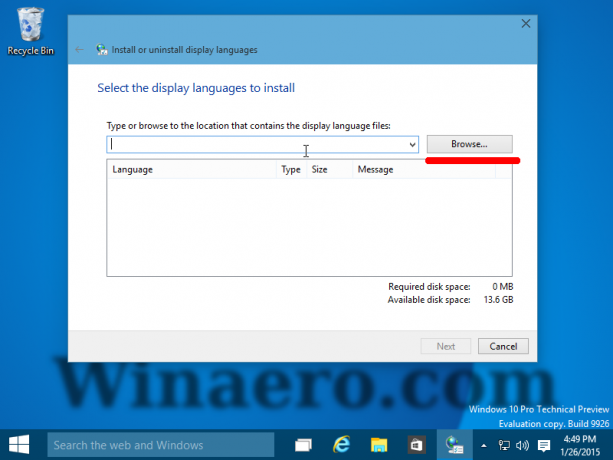
- Kliknij przycisk Dalej:
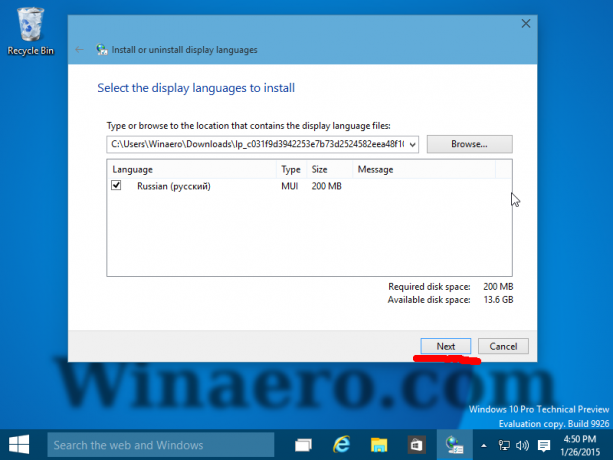
Poczekaj, aż zostanie zainstalowany. Może to zająć dużo czasu i miejsca na dysku.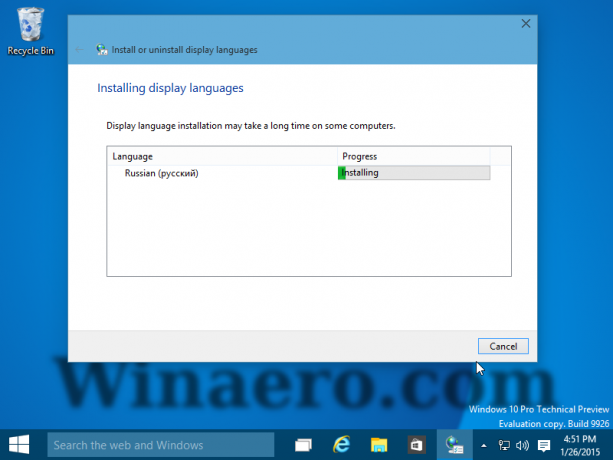
Punkt przywracania systemu również zostanie utworzony jako pierwszy.
- Aby przełączyć się na zainstalowany pakiet językowy dla swojego konta użytkownika, musisz otworzyć następujący aplet Panelu sterowania:
Panel sterowania\Zegar, język i region\Język
- Kliknij tutaj "Dodaj język i dodaj język, który zainstalowałeś:
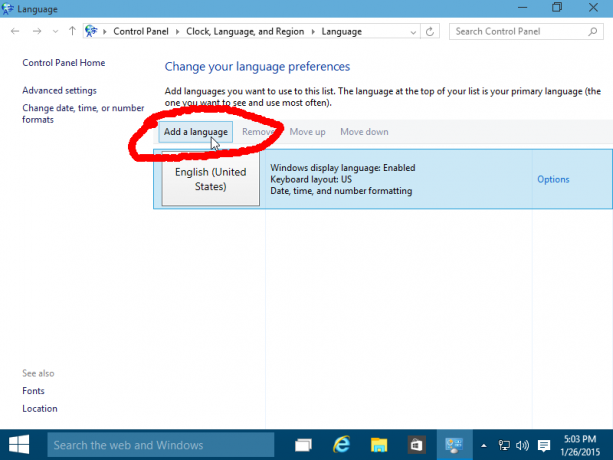
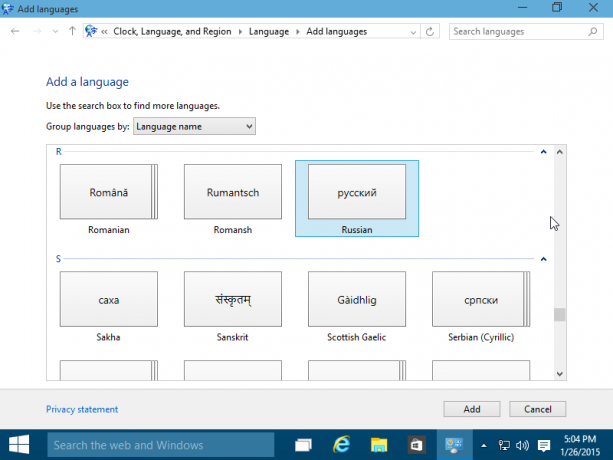
- Kliknij Opcje link po prawej stronie właśnie zainstalowanego języka.
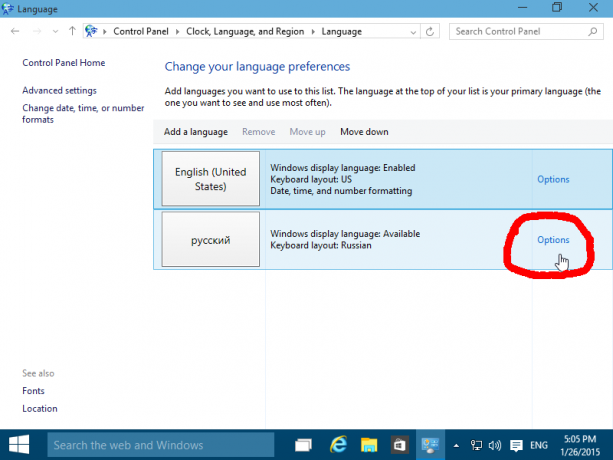
Tam znajdziesz możliwość aktywacji go jako głównego języka wyświetlania.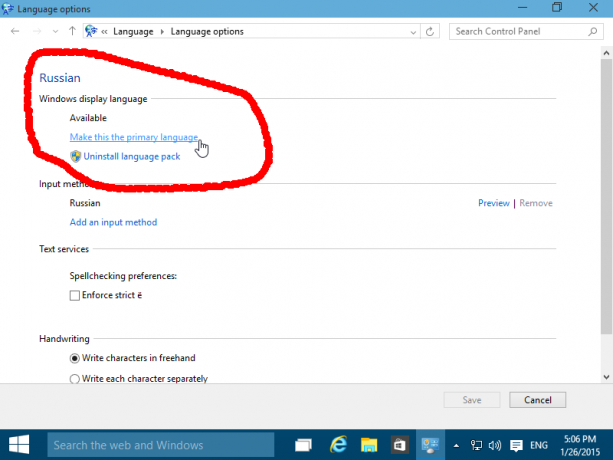
Wyloguj się i zaloguj ponownie, aby zmienić język.
Otóż to. Teraz wiesz, jak radzić sobie z pobranymi plikami *.cab dla pakietów językowych MUI.
